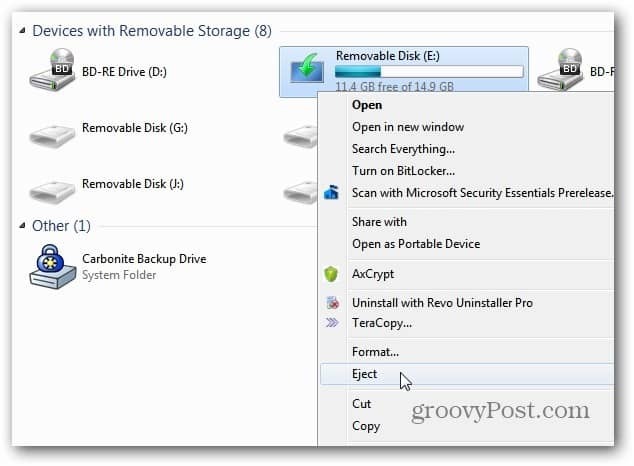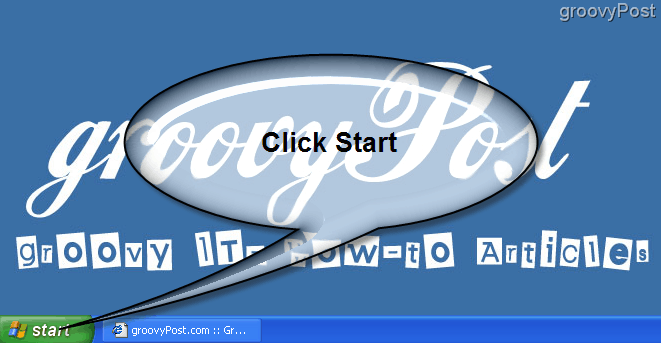עודכן לאחרונה ב

אם אתה רוצה להחזיר מקום בכונן, אפשרות טובה היא למחוק קבצים זמניים במחשב Windows שלך. להלן ארבע דרכים לעשות זאת ב-Windows 11.
אם שטח הדיסק אוזל, צעד מעשי אחד שתוכל לנקוט כדי להחזיר מקום הוא מחיקת קבצים זמניים. קבצים זמניים לא נועדו להישאר בסביבה - הרמז הוא בשם.
למרבה הצער, Windows לא תמיד עושה עבודה מספיק טובה במחיקת קבצים זמניים, אבל אתה יכול למחוק אותם במהירות באמצעות מספר שיטות שונות ב-Windows 11.
היום, נראה לך ארבע דרכים להחזיר מקום אם תמחק קבצים זמניים ב-Windows 11.
כיצד למחוק קבצים זמניים ב-Windows 11
אחת הדרכים הפשוטות למחיקת קבצים זמניים ב-Windows 11 היא באמצעות תפריט ההגדרות.
כדי למחוק קבצים זמניים ב-Windows 11 דרך הגדרות:
- הקש על מפתח Windows וסוג המלצות לניקוי דיסק.
- בחר את ההתאמה הטובה ביותר תוֹצָאָה.
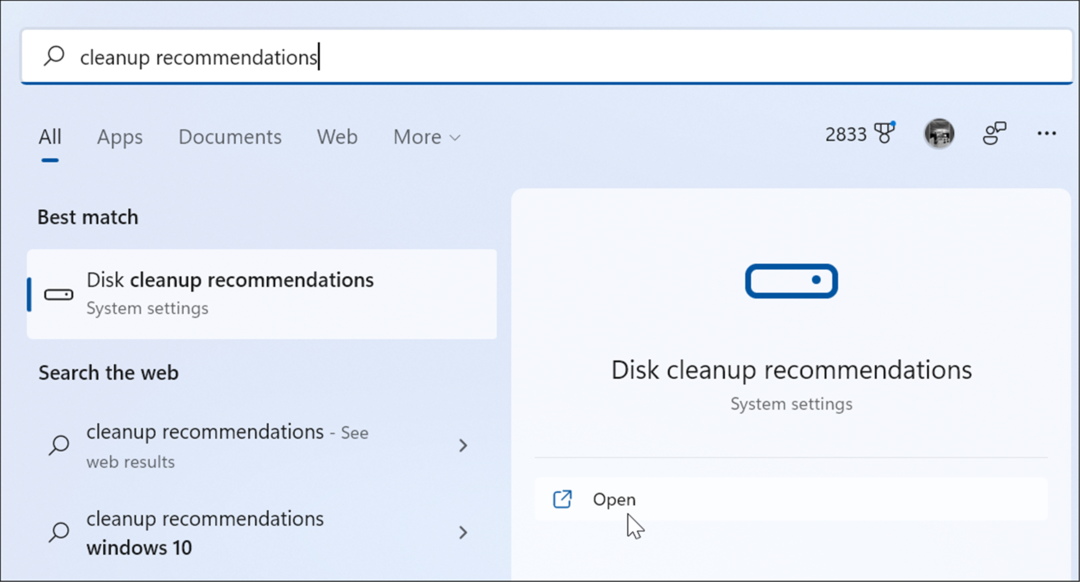
- לאחר מכן, לחץ המלצות ניקוי.
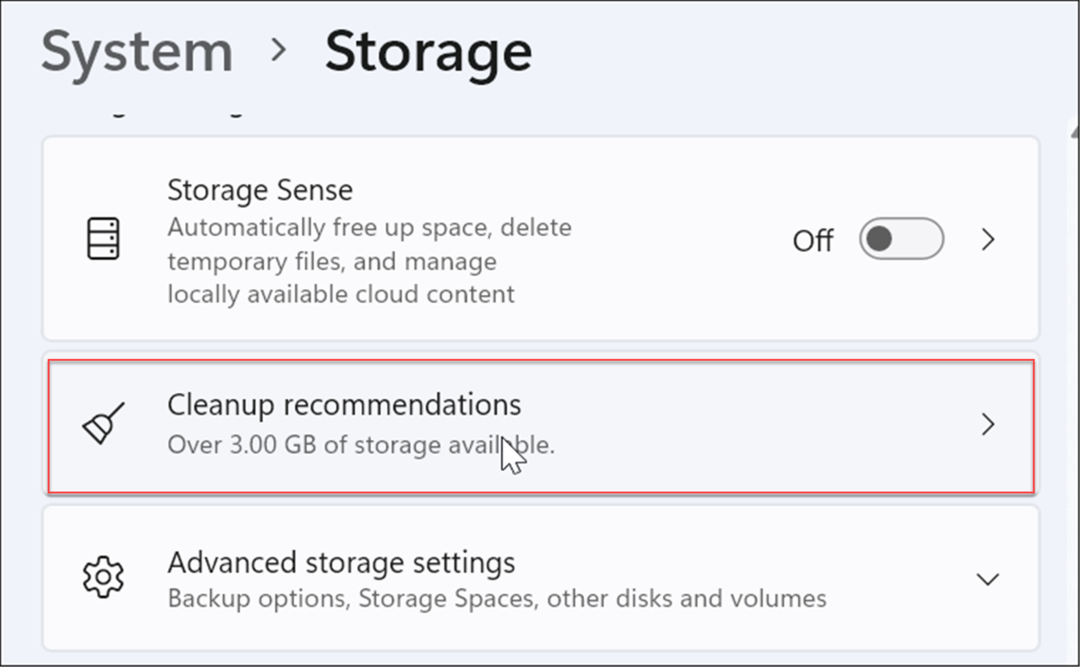
- כעת, הרחב את קבצים זמניים אפשרות, סמן את כל האפשרויות ולחץ על לנקות לחצן - מספר הקבצים הזמניים ישתנה בהתאם למספר הקבצים הזמניים במערכת שלך. בדוגמה שלנו, אנו יכולים למחוק 1.57 GBs.
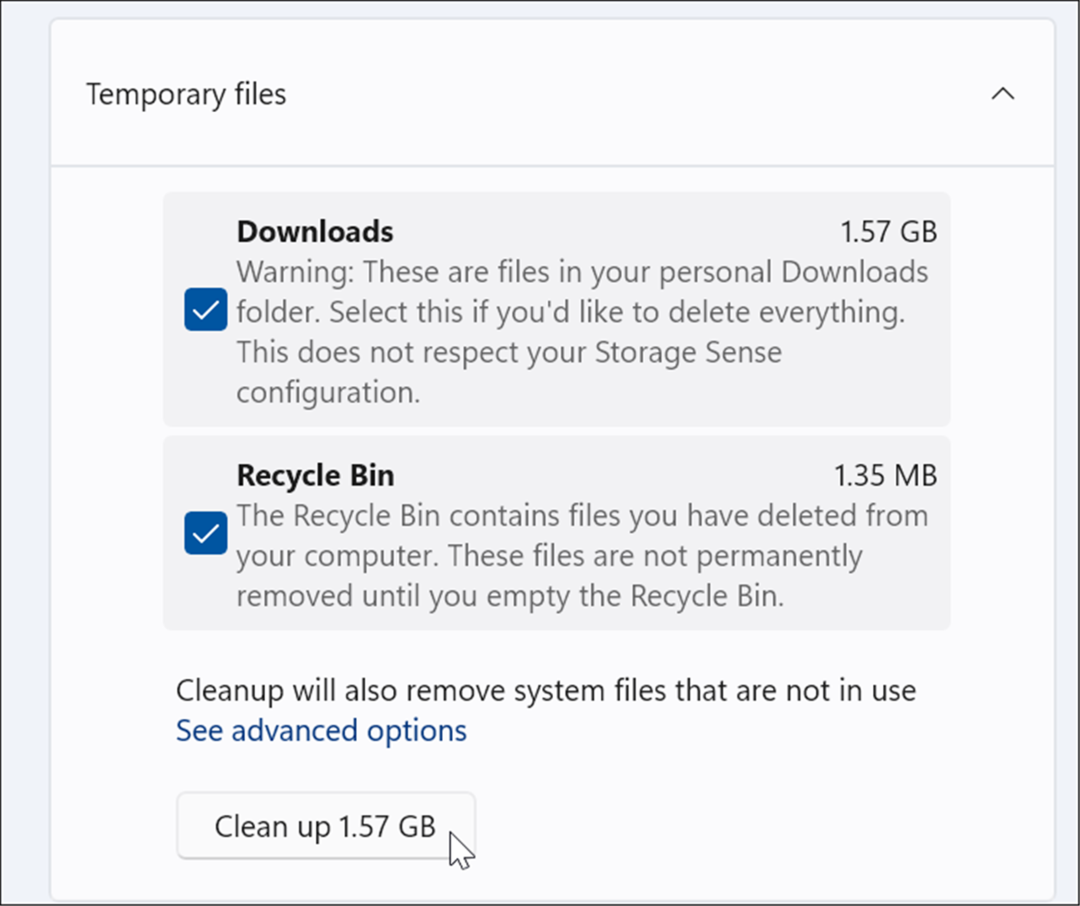
- לאחר לחיצה על לנקות כפתור, תקבל הודעה על פריטים מה- הורדות. אם אינך רוצה למחוק פריטים ב- הורדות תיקייה, החזר את מה שאתה צריך.
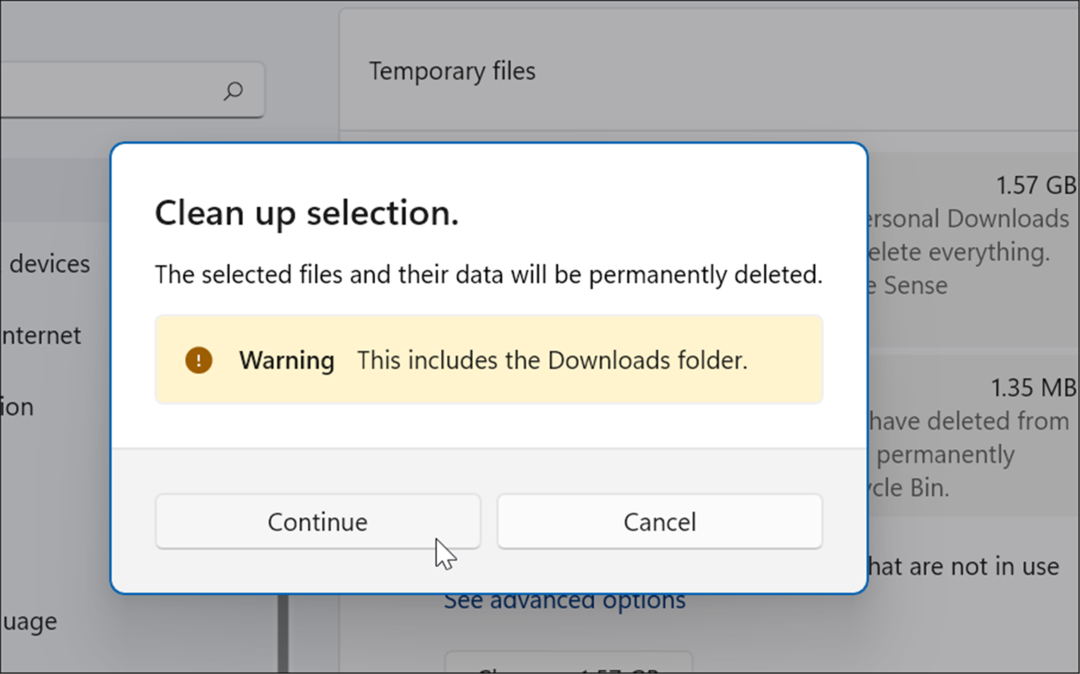
- חזור אל חוש אחסון סעיף ובחר קבצים זמניים.
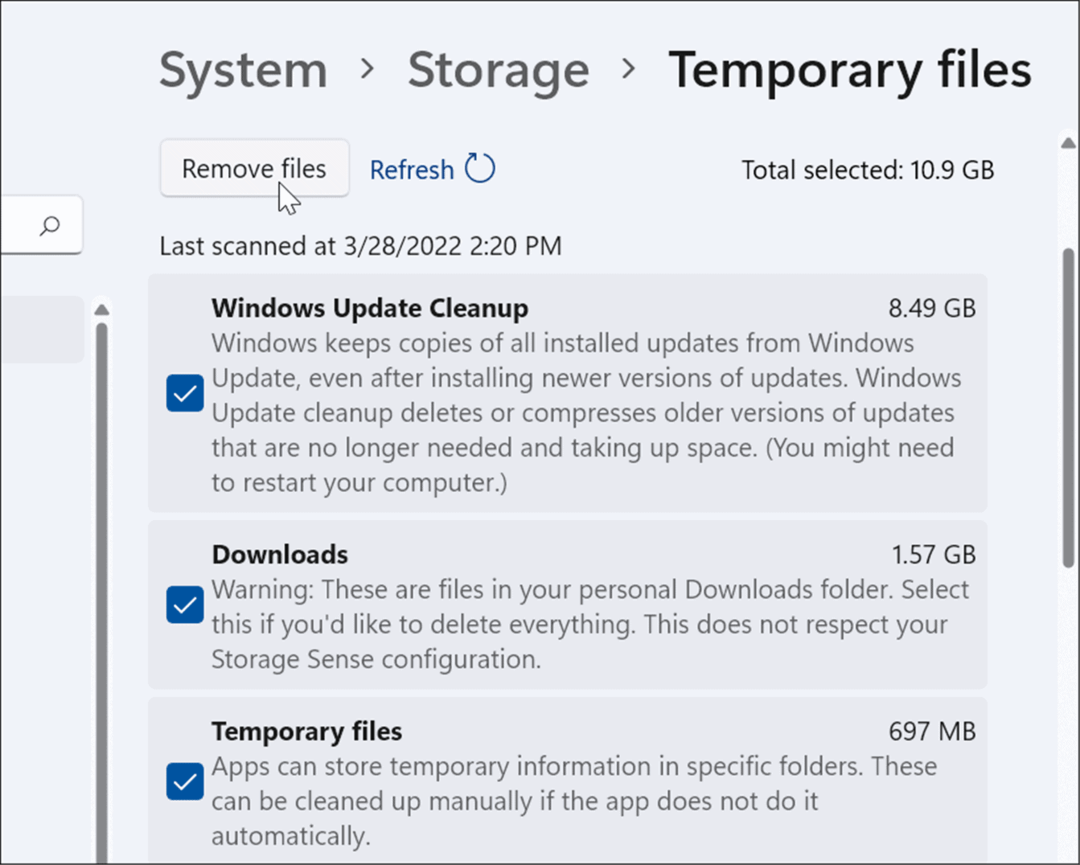
- אתה יכול לסמן או לבטל את הסימון של פריטים כדי להסיר אותם. הפריט עם הכי הרבה מקום יהיה ניקוי Windows Update שאתה יכול למחוק בבטחה.
כיצד למחוק קבצים זמניים עם ניקוי דיסק ב-Windows 11
"האסכולה הישנה" למחיקת קבצים זמניים בגירסאות קודמות של Windows היה באמצעות ניקוי דיסק. אפשרות זו עדיין קיימת ב-Windows 11.
כדי למחוק קבצים זמניים ב-Windows 11 באמצעות ניקוי דיסק:
- לחץ על מפתח Windows כדי לפתוח את תפריט התחל, הקלד ניקוי דיסק, ובחר את התוצאה העליונה.
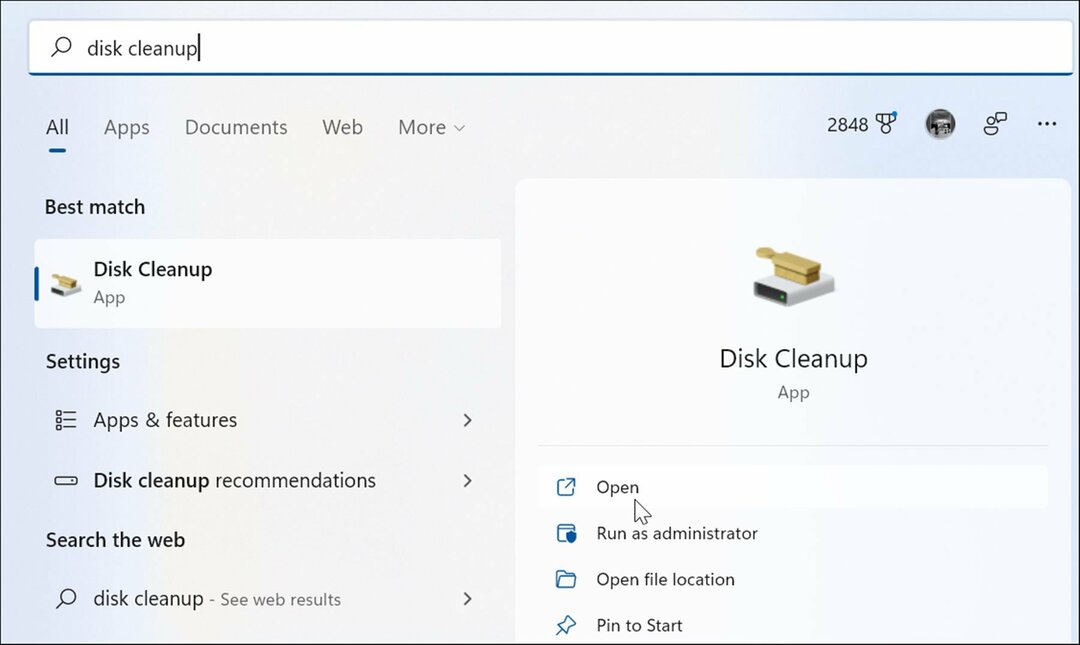
- ה מסך ניקוי דיסק יופיע - לחץ על נקה קבצי מערכת לַחְצָן.
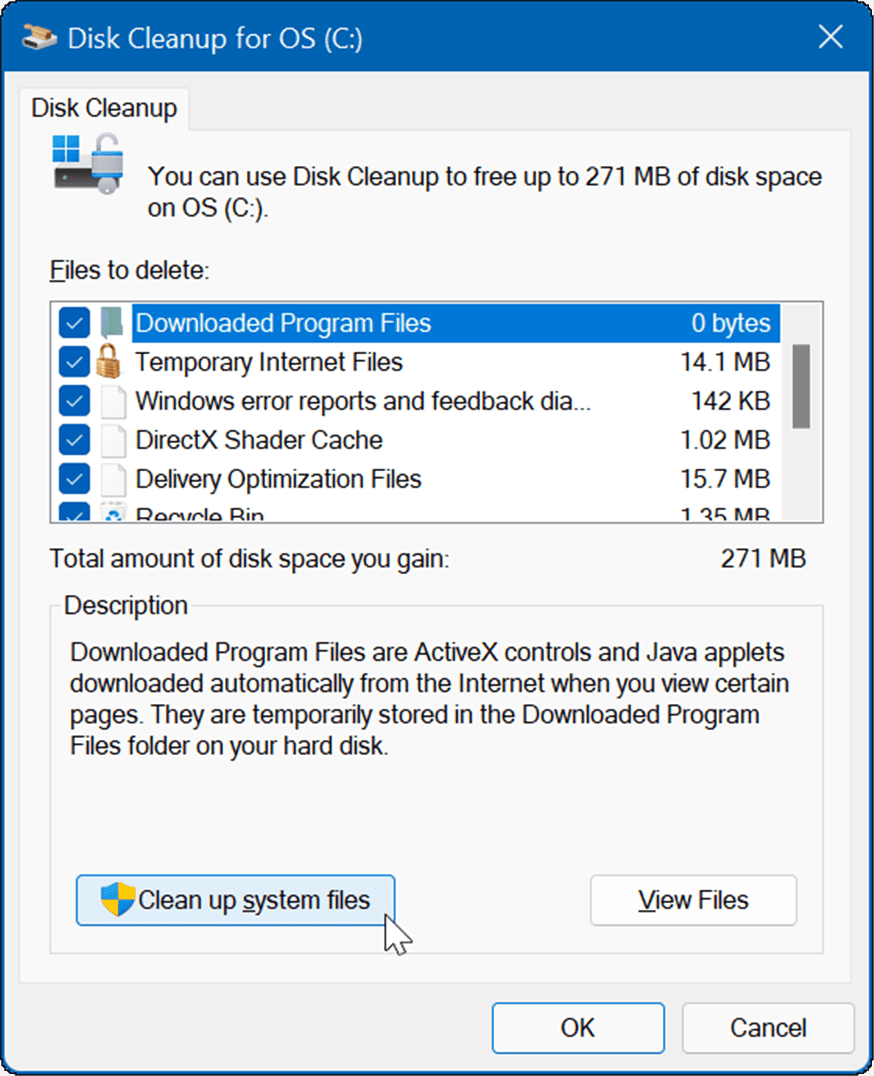
- המתן עד שתוכנית השירות תמצא קבצים זמניים שבטוח למחיקה במערכת שלך ותחזור לשטח הכונן.
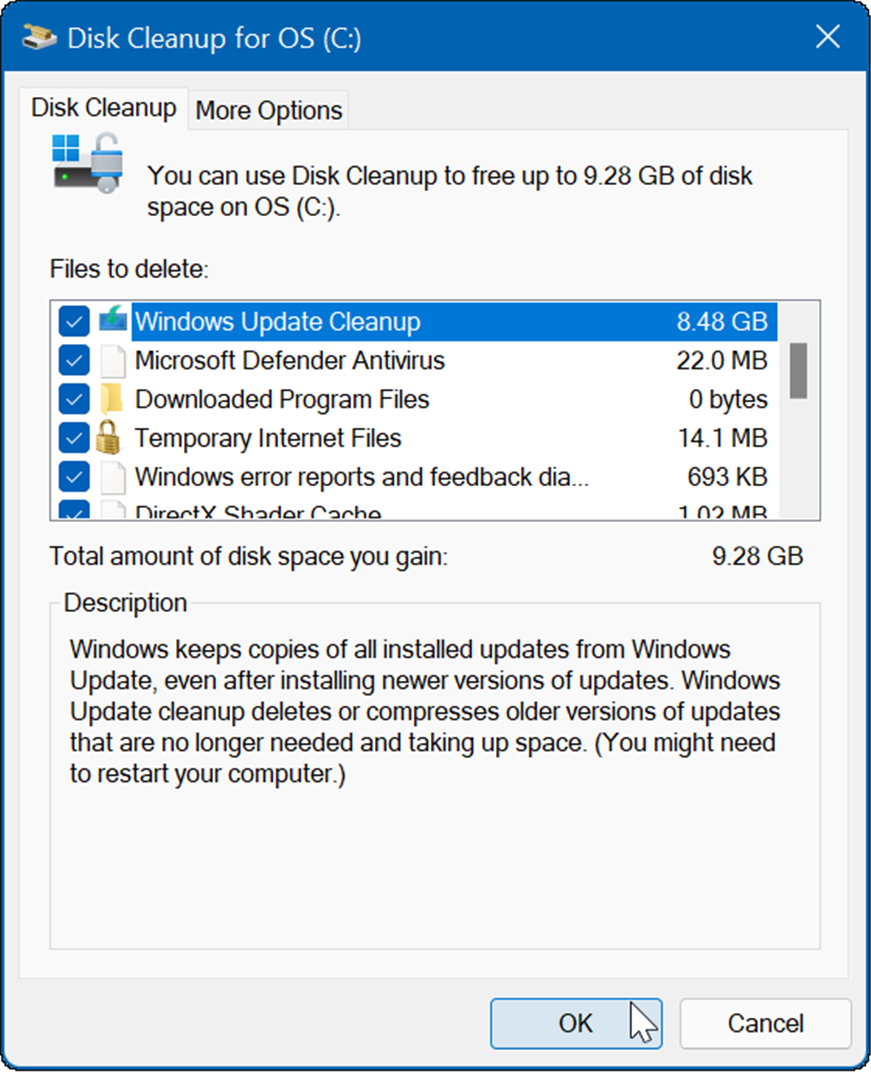
- לחץ על בסדר כפתור ולחץ קבצים שנמחקו כאשר מופיעה הודעת האימות.
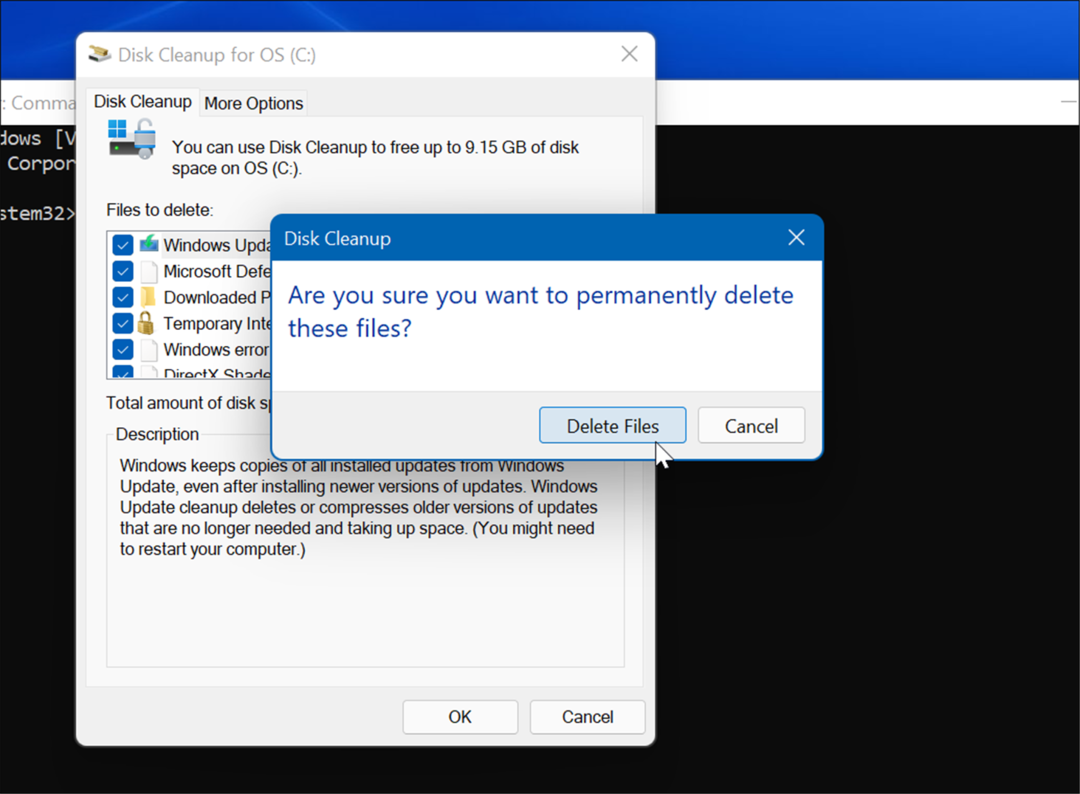
כיצד למחוק קבצים באופן ידני בתיקייה Temp
אפשרות נוספת שיש לך היא למחוק ידנית את הקבצים בתיקייה הזמנית במחשב Windows 11 שלך.
כדי למחוק ידנית פריטים מהתיקייה הזמנית במערכת שלך:
- השתמש בקיצור המקלדת מקש Windows + R כדי לפתוח את לָרוּץ דו-שיח.
- הקלד %temp% ופגע להיכנס או לחץ בסדר.
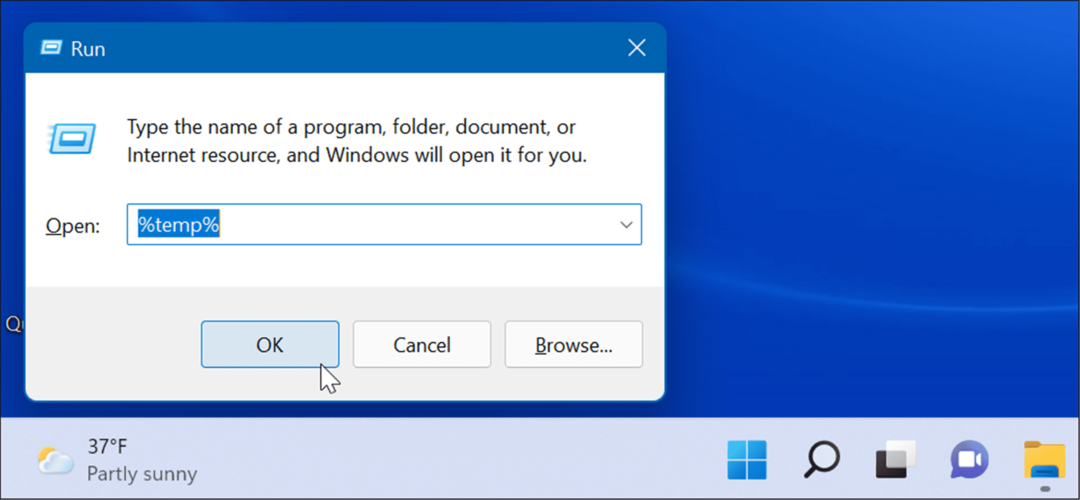
- זה ייפתח סייר קבצים אל ה תיקיית טמפ', לחץ על פריט אחד בתיקייה ולחץ על קיצור המקלדת Ctrl + A לבחור הכל.
- לחץ על לִמְחוֹק סמל (פח אשפה) בשורת הפקודות.

- כש אזהרה על קובץ בשימוש מופיע מסך, בדוק עשה זאת עבור כל הפריטים הנוכחיים ולחץ לדלג.
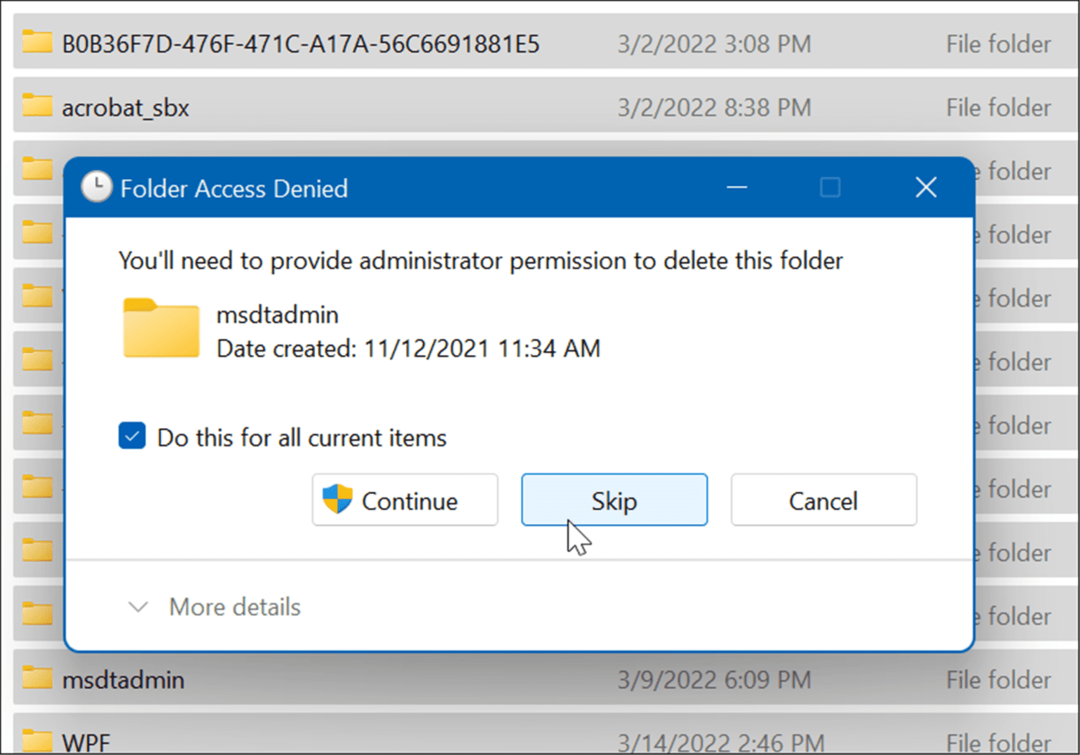
מחק קבצים זמניים ב-Windows 11 באמצעות מסוף Windows
אתה יכול להשתמש במסוף Windows החדש כדי למחוק קבצים זמניים. אותם שלבים עובדים גם עבור Windows PowerShell, כמו גם עבור שורת הפקודה הישנה יותר.
כדי למחוק קבצים זמניים באמצעות Windows Terminal, בצע את הפעולות הבאות:
- לחץ על מפתח Windows כדי להפעיל את תפריט התחל.
- סוּג טרמינל, powershell, או cmd, ולאחר מכן לחץ הפעל כמנהל מהתוצאות מימין.
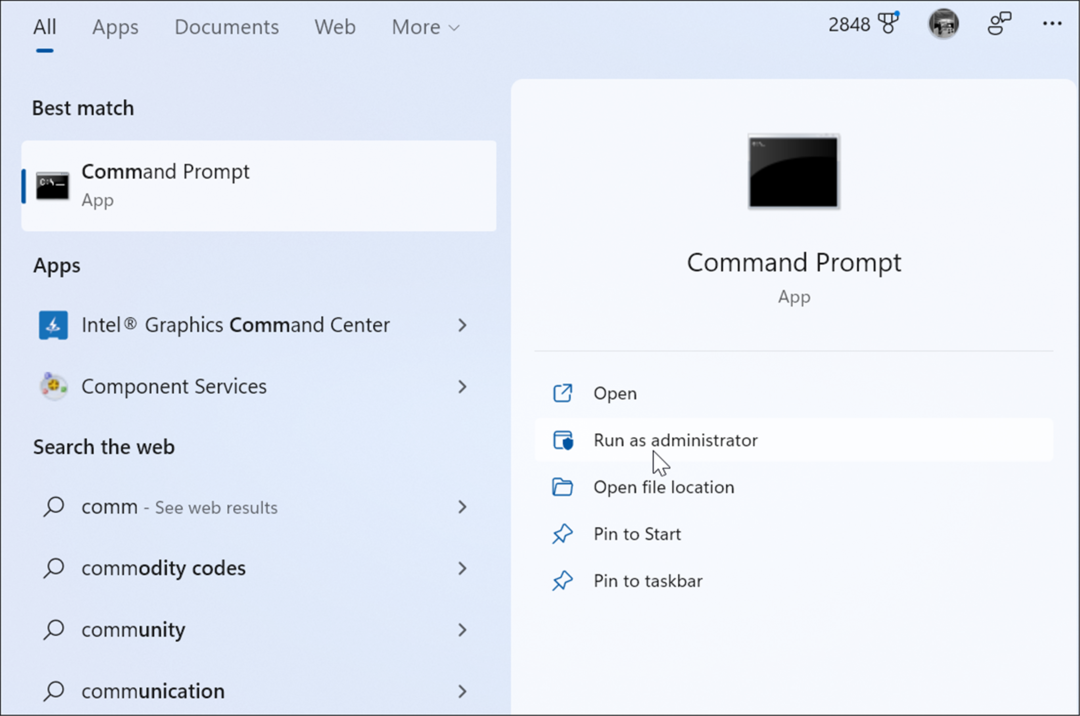
- הפעל את הפקודה הבאה כאשר החלון Terminal, PowerShell או שורת הפקודה יופעל עם הרשאות מנהל.
del /q/f/s %TEMP%\*

- לאחר שהפקודה פועלת, תראה מספר שורות קוד שיציינו שקבצים זמניים נמחקו מה- טמפ' תיקייה.
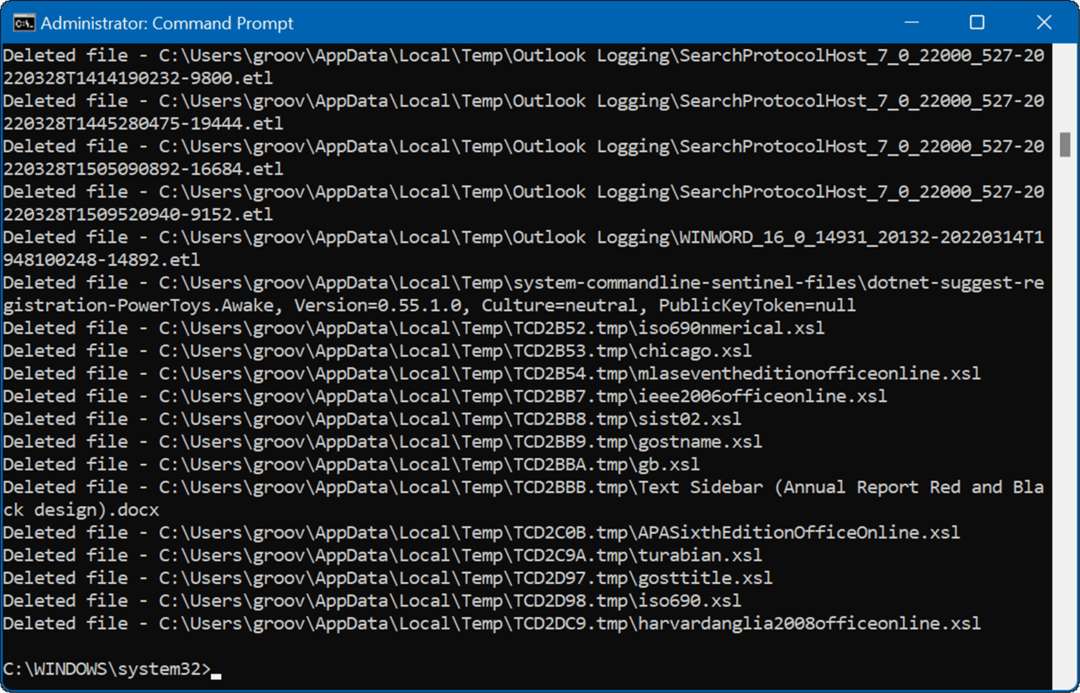
מחיקת קבצי זמני ב- Windows 11
מחיקת קבצים זמניים ב- Windows 11 תעזור לך להחזיר מקום בכונן הקשיח שלך לדברים אחרים. בנוסף לניקוי ידני של קבצים זמניים באופן אוטומטי, אנו ממליצים להפעיל את Storage Sense. זהו כלי "הגדר את זה ושכח מזה" שיבטל אוטומטית קבצים מיותרים שמתעכבים בסביבה.
למידע נוסף, אנא קרא את המאמר שלנו בנושא הפעלה והגדרת Storage Sense ב-Windows 11. אם כבר מדברים על Storage Sense, כלי חשוב נוסף ב-Windows 11, מאפשר לך פנה מקום בדיסק עם המלצות ניקוי.
אם אינך משתמש עדיין ב-Windows 11, אל דאגה, אתה יכול לפנות שטח דיסק ב- Windows 10 באמצעות הגדרות.
כיצד למצוא את מפתח המוצר של Windows 11
אם אתה צריך להעביר את מפתח המוצר של Windows 11 או רק צריך אותו כדי לבצע התקנה נקייה של מערכת ההפעלה,...
כיצד לנקות את המטמון של Google Chrome, קובצי Cookie והיסטוריית גלישה
Chrome עושה עבודה מצוינת באחסון היסטוריית הגלישה, המטמון והעוגיות שלך כדי לייעל את ביצועי הדפדפן שלך באינטרנט. זה איך לעשות...
התאמת מחירים בחנות: איך להשיג מחירים מקוונים בזמן קניות בחנות
קנייה בחנות לא אומרת שאתה צריך לשלם מחירים גבוהים יותר. הודות להבטחות התאמת מחיר, תוכלו לקבל הנחות מקוונות בזמן הקניות ב...
כיצד להעביר מנוי לדיסני פלוס במתנה עם כרטיס מתנה דיגיטלי
אם נהנית מדיסני פלוס וברצונך לחלוק אותו עם אחרים, הנה איך לקנות מנוי דיסני+ מתנות עבור...